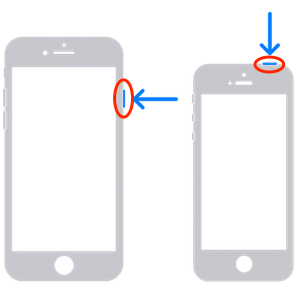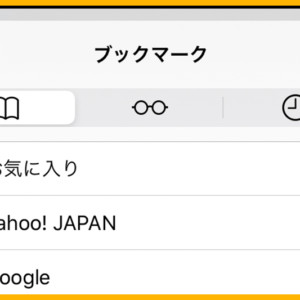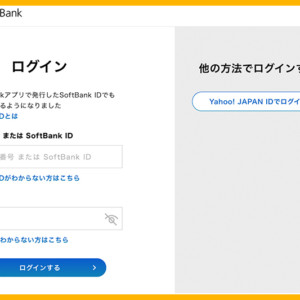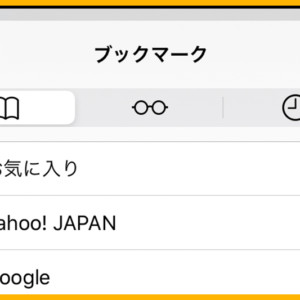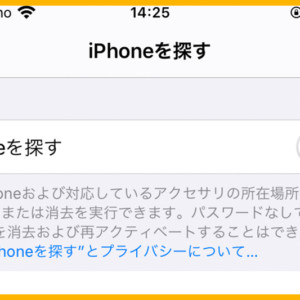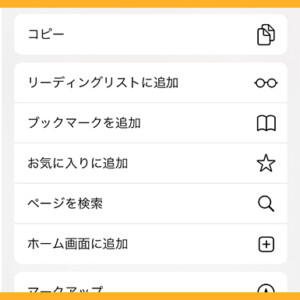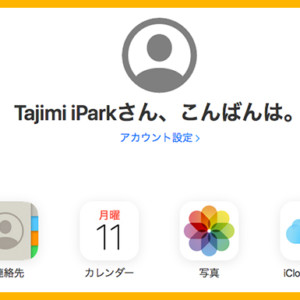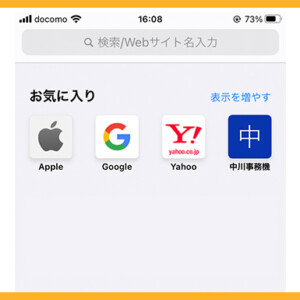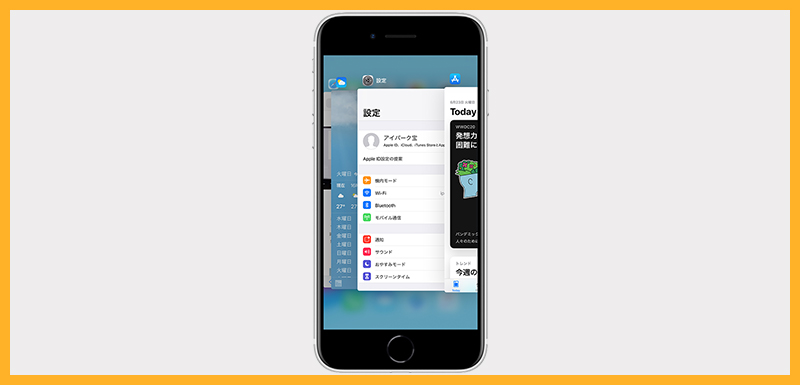
困ったときに行ってみると良い必殺ワザ!(ホームボタンがある機種)
iPhoneの誤動作や動きの鈍さを解消するための必殺ワザを紹介します。
※この記事は、ホームボタンがあるモデルの説明になります。
1.アプリケーションが誤動作した時やiPhoneの動作が鈍い時に行う必殺ワザ
アプリケーションが今までと違った動作をしたときや、文字入力をしている際にキーボードの反応がぎこちなかったり、Safariでインターネットを閲覧している際に表示が遅かったりするときなどは、「マルチタスク機能」により裏で起動しているアプリを終了すると反応の鈍さ(動きの鈍さ)が解消されます。
iPhoneの調子が悪い時は「アプリケーションの強制終了」を行ってみましょう。
![]() アプリケーション 強制終了により下記のような問題等が解決しました。
アプリケーション 強制終了により下記のような問題等が解決しました。
|
◉「アプリケーション強制終了」操作方法 【マルチタスクを削除する】
①ホームボタンをダブルクリックし、最近使用したアプリケーションを表示させます。
(マルチタスク画面が表示します。)
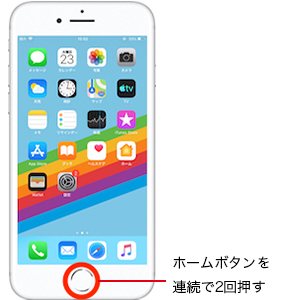
↓↓↓↓↓

②終了させたいアプリケーションの画面を上方向にフリックし、アプリケーションを終了します。
この操作により、メモリーの空き容量がグーンと増えて、動きの鈍さが解消されます。
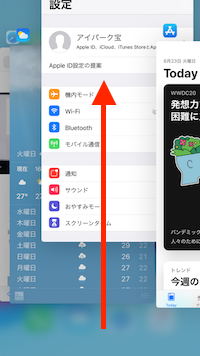
2.電源が入らない・反応しない時に行う必殺ワザ
iPhoneの電源が入らない、ディスプレイがフリーズする、iPhoneが反応しない時は、はじめに「iPhoneの強制再起動」を行ってみましょう。
再起動でも解決しない場合は、「電源の入れ直し」を行いましょう。
◉「iPhone強制再起動」操作方法
※iPhone 7・iPhone 7 Plusの場合
- 音量を下げるボタン(−)とスリープ/スリープ解除ボタンの両方を押さえます。
- Appleロゴが表示されたら、両方のボタンを離します。
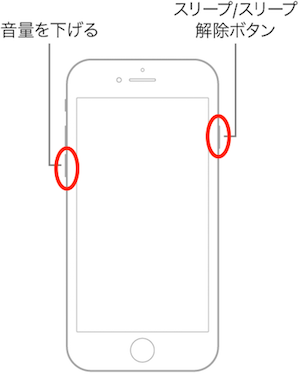
※iPhone 6s・iPhone 6s Plus・iPhone SE(第1世代)の場合
- スリープ/スリープ解除ボタンとホームボタンの両方を押さえます。
- Appleロゴが表示されたら、両方のボタンを離します。
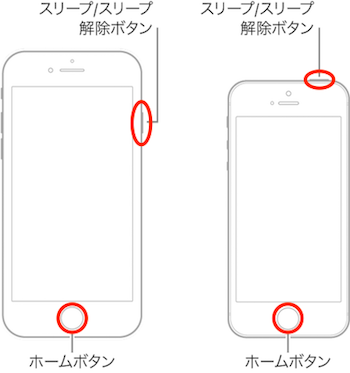
◉「iPhone電源入れ直し」操作方法
- スリープ/スリープ解除ボタンを長押しします。
- 電源オフスライダーが表示されたら離します。
- スライダをドラッグして、iPhone の電源を切ります。(デバイスの電源が切れるまで30秒ほど掛かります。)
- 電源が切れたら、スリープ/スリープ解除ボタンをAppleロゴが表示されるまで長押しします。
- iPhoneの電源入れ直しが完了です。